
なんだかんだ言っても、グラフィック関連の分野で圧倒的なシェアを握っているのは疑いなくアドビです。
PhotoshopやIllustratorを使っている人は、Affinity PhotoやDesignerを使っている人の何倍も多く、Premiere Proを使っている人も、Filmoraを使っている人よりずっと多いのです。
写真整理ソフトとしてのLightroomも、LuminarやPixave、Eagleなどとは比較にならないくらいのユーザを抱えています。
Lightroomは、撮りだめた膨大な写真をまとめて管理できるだけでなく、その写真の風合いなども自在に変えられます。職業カメラマンの方などは、撮影後のデータ取り込み、管理、現像、出力までの一環を、全部このLightroomに任せている人が多いそうです。
Lightroomを愛好する人は、数万枚以上の写真を保有するようなタイプの人が多いです。
カメラマン、デザイナー、写真愛好家、研究者……彼らはSDカード何枚分、何十枚分の写真データをLightroomに読み込ませて管理しています。
でも、本当に上手い具合に管理できているかというと、実際にはなかなか難しいでしょう。
レーティング、フラッグ、カラーリング……または撮影機材、焦点距離などでピックアップして探すというのがよくある探し方です。
レーティングやフラッグなどは写真1枚1枚に付与していくやり方なので、これは結構面倒くさい話です。仕事で使っている人にとっては、写真整理に費やす時間を減らしたいと思っているはずです。
Lightroomプラグイン「Excire Search 2」を使えば、Lightroom Classicに人工知能が搭載されます。
1枚1枚にレーティングやフラッグの設定をしなくても、人工知能が以下のように自動的に整理してくれます。
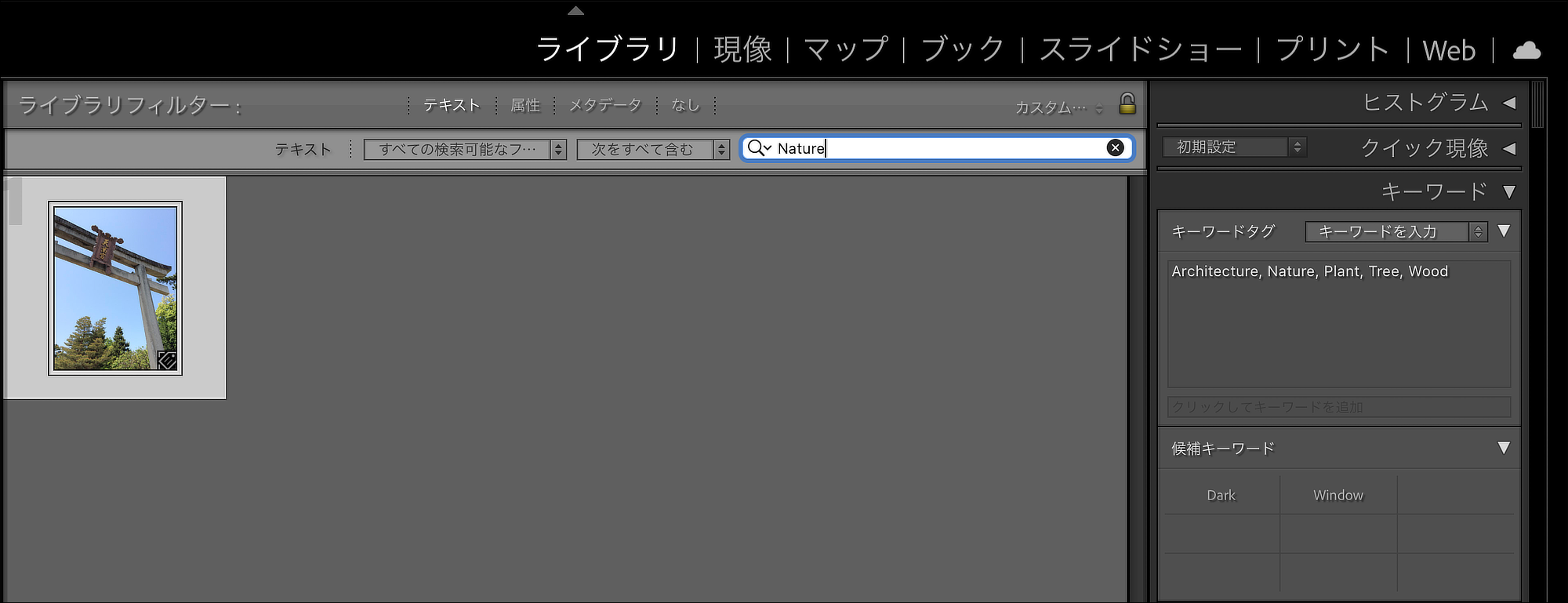
(キーワード検索)

(人物検索)

(顔検索)
今回は、LightroomプラグインExcire Search 2のご紹介です。
Lightroom Classic 6以上に対応しています。
英語版ですが、それほど難しくないのでぜひ見ていってください。
LightroomとLightroom Classicの違い
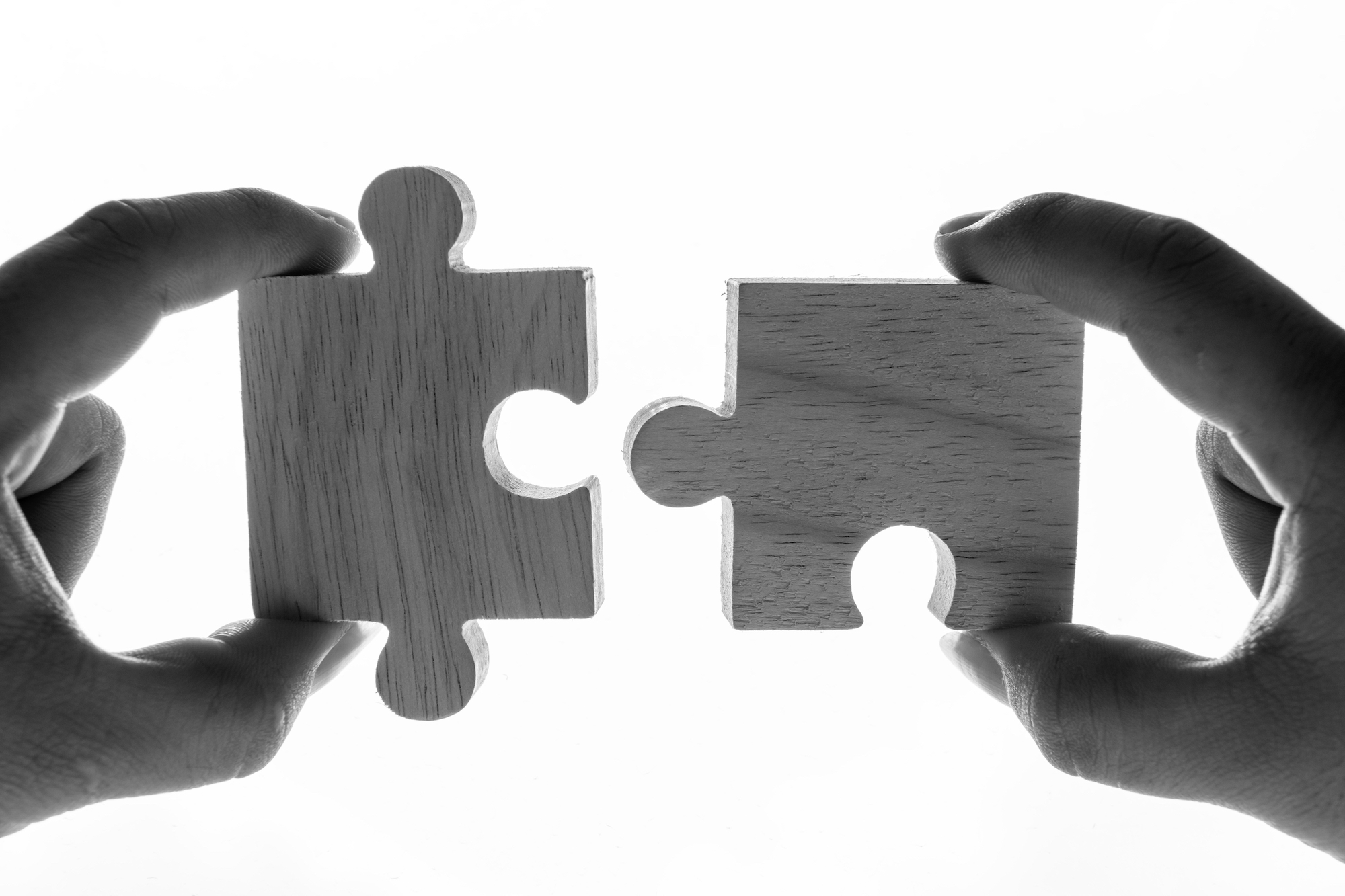
まあ、ここは普通押さえていると思いますが……
Lightroomには2種類あって、LightroomとLightroom Classicに分かれます。
大まかに言うとLightroomは「オンライン基準」「初心者向け」で、Lightroom Classicは「オフライン基準」「プロ向け」です。
よくLightroomプラグイン、と表記されていますが、正しくはLightroom Classicプラグインです。Lightroomにはプラグインを適用させることができません。
Excire Search 2は、Lightroom Classic 6以降に対応しています。
Excire Search 2のインストールはかんたん
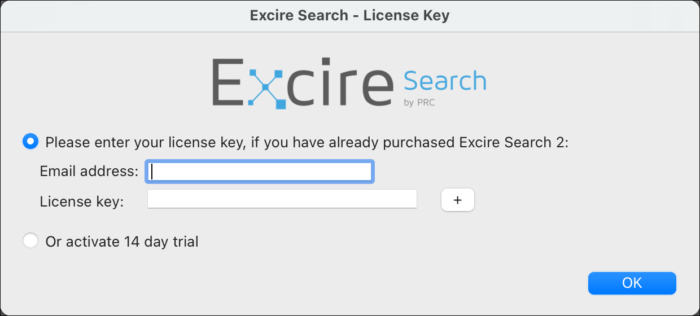
Excire Search 2はドイツの製品です。
日本ではダウンロードGoGo!で購入することが可能です。
[st-card-ex url=”https://d-gogo.com/products/excire-search-2″ target=”_blank” rel=”nofollow” label=”” name=”” bgcolor=”” color=”” readmore=””]
Excire Search 2を購入すると、担当者からメールでバウチャーコードが送られてきます。
専用ページにアクセスして、そのバウチャーコードを入力すると、自動返信メールが届きます。
そのメールにインストール用プログラムとライセンスキーが記載されています。
プログラムをインストールしたのち、Lightroom Classicを起動させると、自動的にプラグインが適用された状態になっています。
上のようなライセンスウインドウが開くので、メールとライセンスキーを入力したら完了です。
PCに不慣れな人でも、割りと流れでかんたんにインストールできると思います。
ダウンロードGoGo!なら、分からない場合にチャットで聞けたりするので便利です。
早速使ってみよう
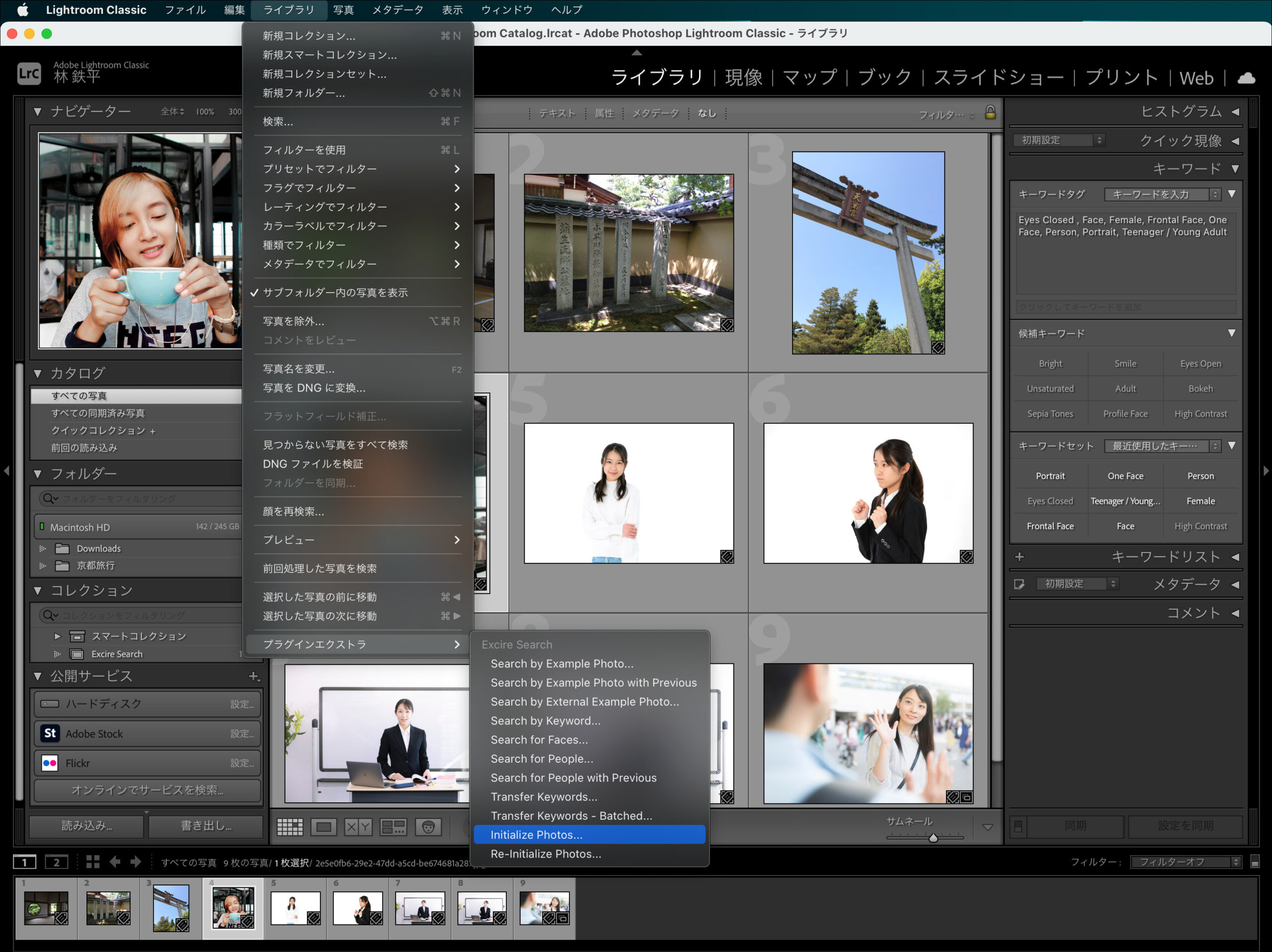
やりかたはかんたん。
「ライブラリ」−「プラグインエキストラ」から「Initialize Photos…」を選びます。
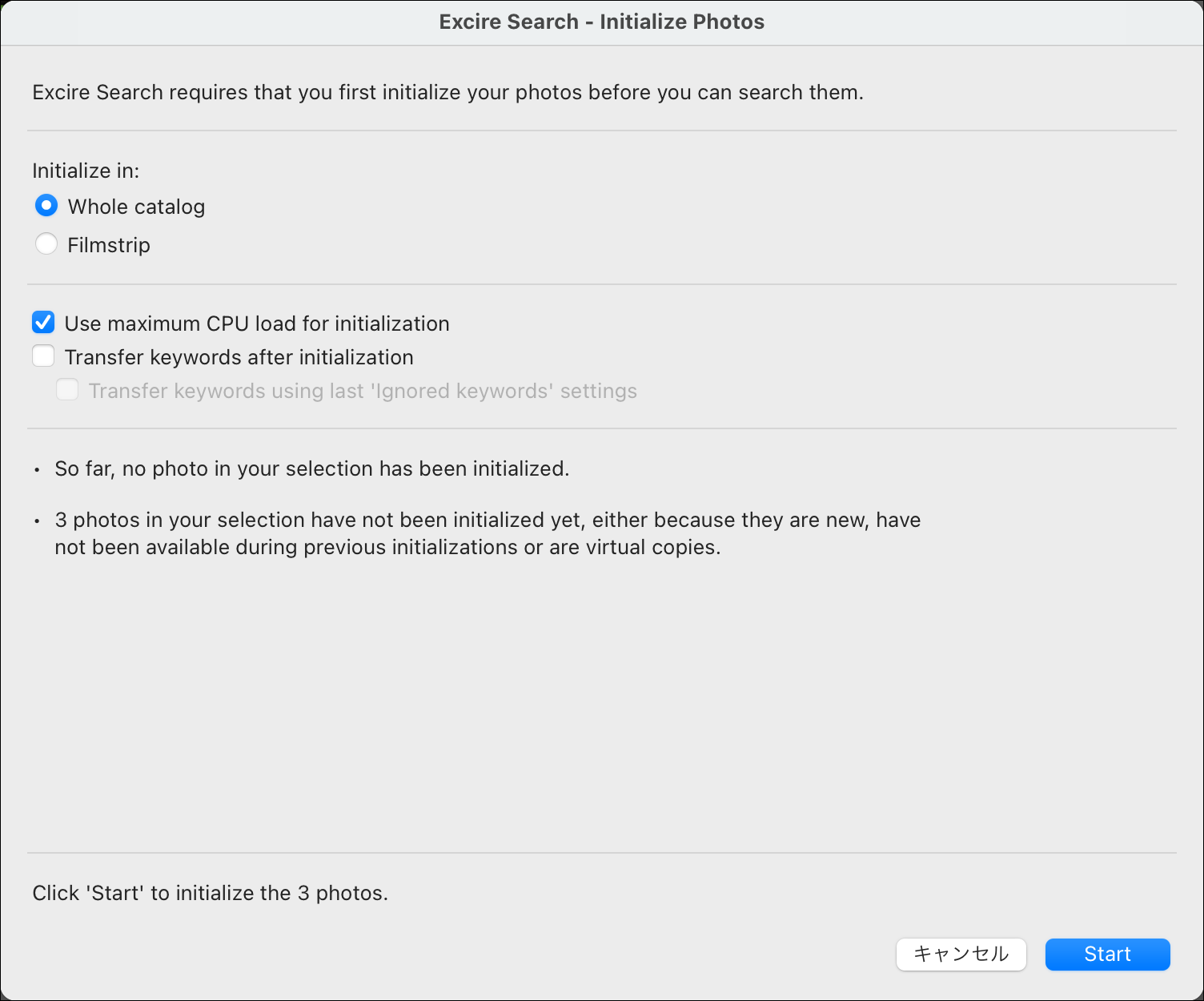
基本的にはStartボタンさえ押せば、イニシャライズ(初期化)が実行されます。
最初のうちは英語読もうと思わないで、そのままStartボタンを押しちゃいましょう。
この画面では、
「写真全部をイニシャライズするか」「取り込んだものだけイニシャライズするか」
「CPUを最大限使って高速に処理するか」
「イニシャライズしたキーワードをメタデータとして転送するか」
を設定できます。
慣れてきたら試してみましょう。
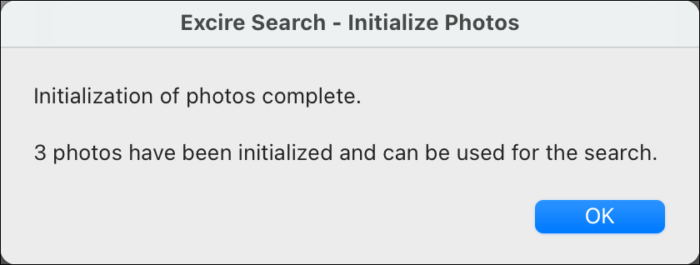
この表示が出てきたら完了です。
お試しなので3枚イニシャライズしただけのため、ほぼ一瞬で完了していますが、メーカー公式の説明では「10万枚でざっくり4時間」くらいだそうです。PC性能やSSD環境かなどの条件があるので、かなりアバウトですけど。
……ですが、実はこの時点では内部的に読み込みが終わっただけで、まだ一手足りません。
ここから書き出しの作業をおこないます。
「ライブラリ」−「プラグインエキストラ」から、今度は「Transfer Keywords – Batched」を選択します。
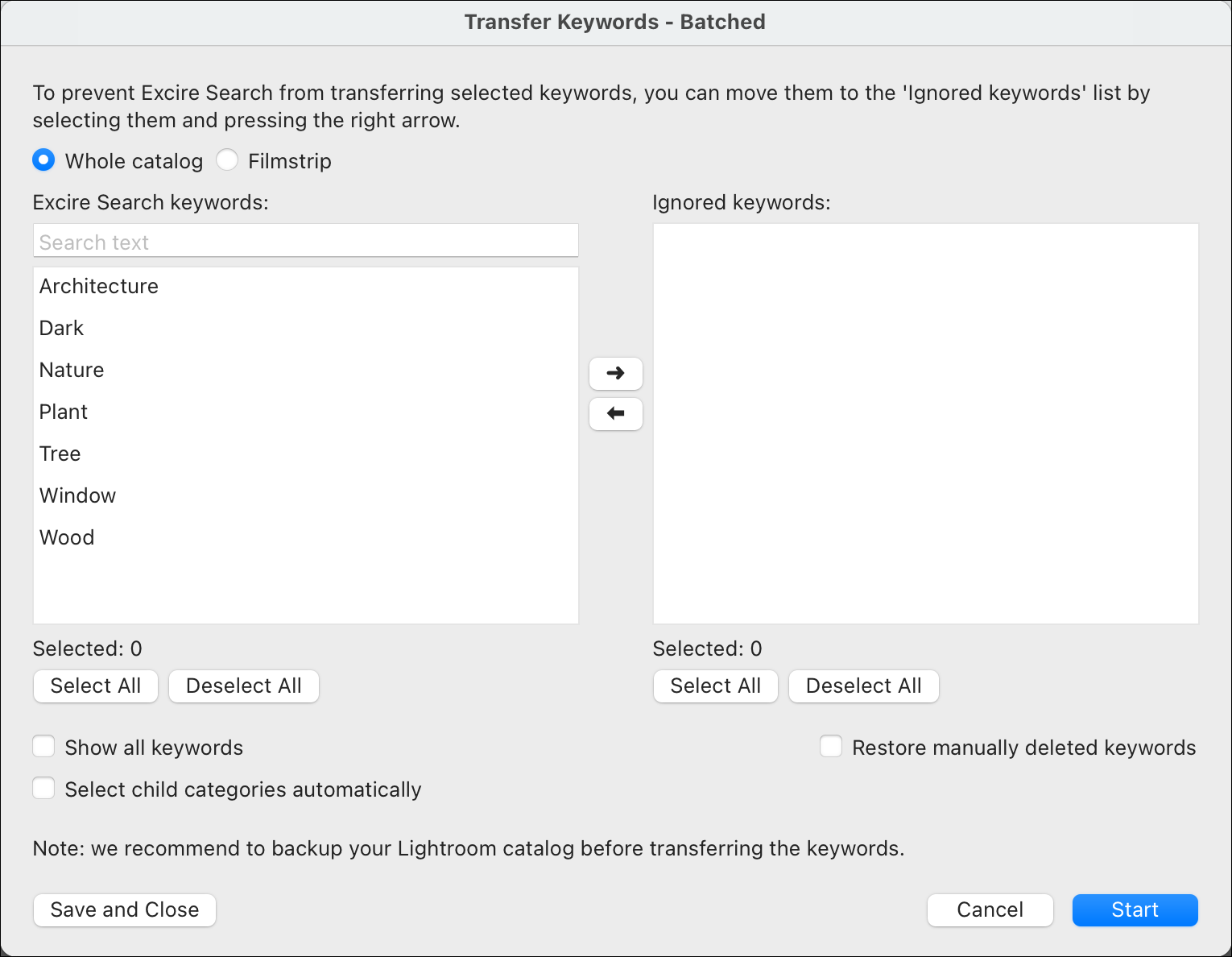
これでStartボタンを押せば完了です。
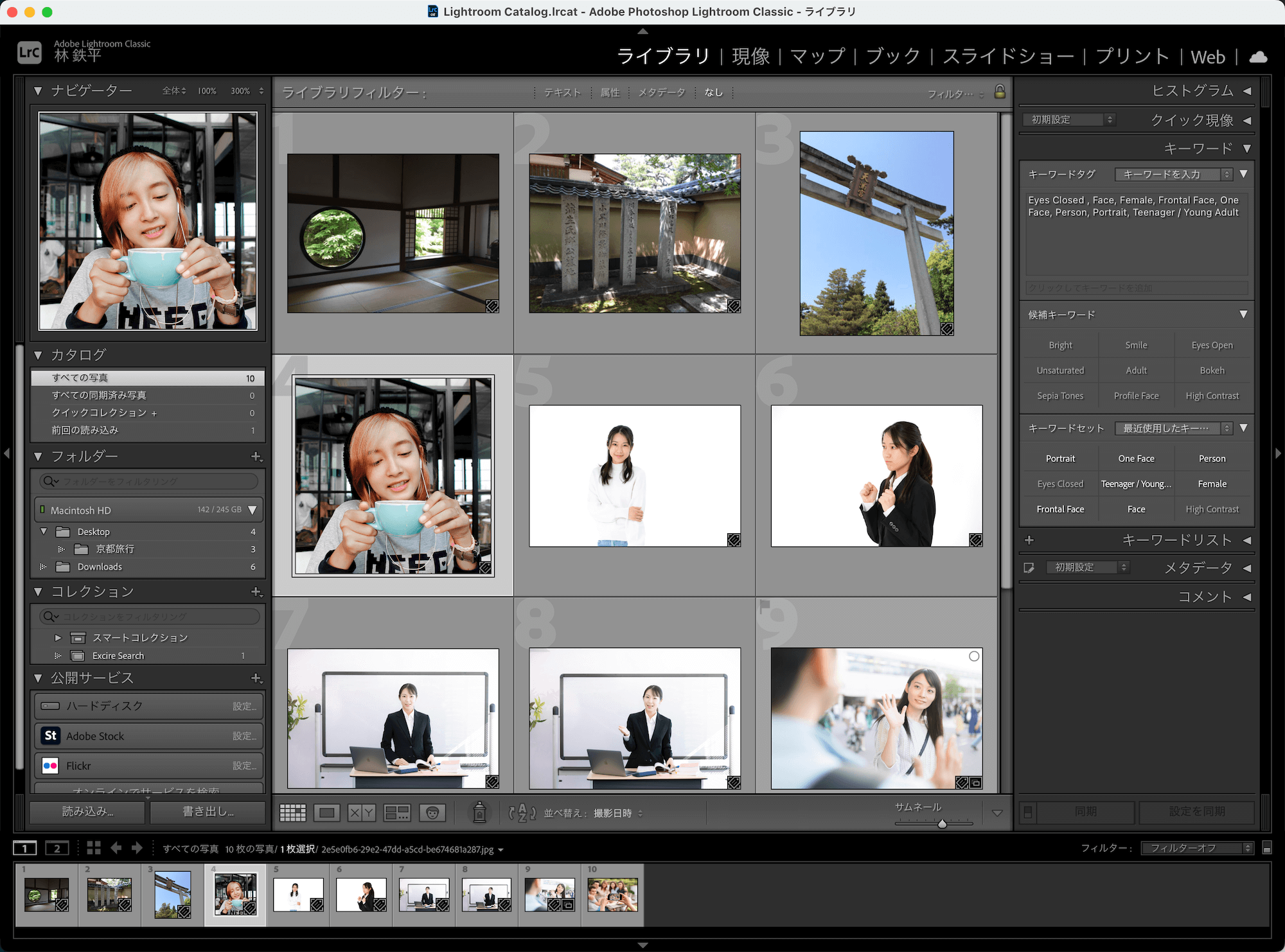
右側のエリア「キーワード」のところをご覧ください。
無事に写真にタグが割り当てられました。
このタグが優秀で、人工知能が取り込んだ写真をかなり細かく解析し、それが何かをちゃんと把握しています。
従来のLightroomでの検索機能に加えて、キーワード検索もこれで使えるようになり、より便利になります。
以下はExcireの独立したアプリ版ですが、このページの説明文中に、解析したキーワードの実例サンプルが出ています。
[st-card-ex url=”https://d-gogo.com/products/excire-foto” target=”_blank” rel=”nofollow” label=”サンプル” name=”” bgcolor=”” color=”” readmore=””]
Excire Search 2を導入すると検索も充実
Excire Search 2のプラグイン導入で、検索機能は大きく向上します。
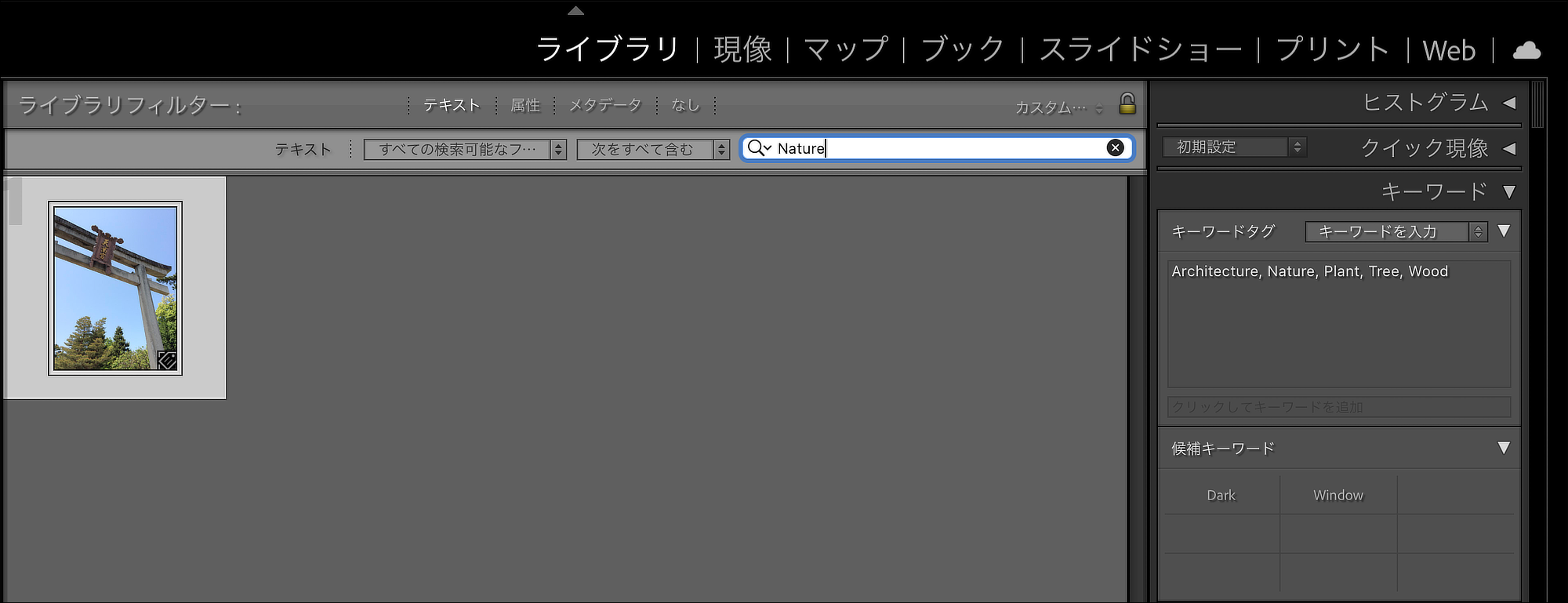
キーワード検索は、写真1枚1枚に手動で設定する必要があるため、実際あまり実用的ではありませんでした。
でもExcire Search 2の導入により、人工知能が画像解析してタグづけをしてくれるようになったので、キーワード検索を使っても写真をピックアップすることができるようになりました。
英語表記になっていますが、「nature」や「wood」くらいの英単語は覚えれば別にどうってことはありません。
特にこういうタグづけでは日本語は微妙に不便なんです。
たとえばTree。
「木」「樹」「樹木」「き」「キ」というように、日本語だと表記にゆらぎが生じやすいのです。
Womanでも、
「女」「女性」「おんな」などなど、1ヶ月前は「女性」で統一したタグが、今日は「女」になっていた……なんてことはよくあります。
むしろ英語の方がゆらぎが少ないです。
日本人はボキャブラリーが少ないですし。

人物検索。
これも人工知能が人物の特徴をつかんで、同じ人物を探してくれます。
なかなか優秀です。

上の写真、それぞれ番号が振られています。
4番の写真を元に同じ人を検索すると、4番・6番・7番が抽出されました。
黒い似た服装の5番、
雰囲気の似ている8番は除外されました。
実は正確で、モデルさんは確かに4番・6番・7番が同一人物です。
Excire Search 2があれば、Lightroom Classicがかなり便利になる!
数十万枚を超えるレベルで写真を入れていくと、よほど性能のよいPCでない限り、Lightroom Classicは目に見えて重くなります。
こうなると1枚1枚開いてレーティングやらキーワード入力やらをやっていくのは大変です。
でも、Excire Search 2があれば、この一通りの操作で数十万枚の写真も一括してタグ付けできるようになり、後からの検索に大いに役に立つことでしょう。
僕自身が写真家ではないので、今回数十万枚の写真を管理する状況を再現できなかったのですが、少なくとも6,000枚規模で試してみたところ、やはりキーワード検索や人物検索は効果てきめんで、Lightroom Classicに取り込むだけで、本当に一瞬で使い勝手がよくなりました。
もしこれと同じことをするなら、6,000枚を1枚1枚開いてキーワード入力しなければならないのですから、本当に便利だと感じました。
Excire Search 2、ドイツのリューベック大学の人工知能研究チームが開発した優秀なプラグインです。
ぜひお試しください。
[st-card-ex url=”https://d-gogo.com/products/excire-search-2″ target=”_blank” rel=”nofollow” label=”プラグイン” name=”” bgcolor=”” color=”” readmore=”Lightroom ClassicにExcireの機能を追加するプラグインです。”]
[st-card-ex url=”https://d-gogo.com/products/excire-foto” target=”_blank” rel=”nofollow” label=”アプリ版” name=”” bgcolor=”” color=”” readmore=”独立した写真整理ソフトです。このソフト単体で動作します。”]
[st-card-ex url=”https://d-gogo.com/products/excire-bundle” target=”_blank” rel=”nofollow” label=”両方セット” name=”” bgcolor=”” color=”” readmore=”アプリ版とプラグイン版の両方がバンドルされたものです。”]


